資料是大多數應用程式的核心,包括您在 Power Apps 中建立的應用程式。 資料會儲存在 資料來源中,您藉由建立 連線 將該資料帶入應用程式。 連線會使用特定 連接器 與資料來源通訊。 Power Apps 擁有的連接器適用許多熱門服務和內部部署資料來源,包括 SharePoint、SQL Server、Office 365、Salesforce 和 Twitter。 若要開始新增資料到畫布應用程式,請參閱 在 Power Apps 中新增資料連線。
連接器可能會提供資料的資料表或動作。 某些連接器只提供資料表,有些只提供動作,而有些則提供兩者。 您的連接器也可以是標準或自訂連接器。
注意
將畫布應用程式中的連接器數量保持在最多 10 個,連線參考不超過 20 個。 超出這些限制可能會導致使用者啟動應用程式時的載入時間更長,並且可能導致儲存應用程式時出現問題。
資料表
如果您的連接器提供表,請新增您的資料來源,然後選擇您想要管理的資料來源中的表。 Power Apps 將資料表資料擷取到您的應用程式中並自動更新資料來源中的資料。 例如,新增一個包含名為 Lessons 的表的資料來源,然後在資料編輯列中將控制項 (例如庫或表單) 的 Items 屬性設定為此值:

透過自訂顯示資料的控制項的 Items 屬性來指定套用擷取的資料。 繼續前面的範例,透過使用該名稱作為 Search 和 SortByColumn 函數的參數來對 Lessons 表中的資料進行排序或篩選。 在此圖中,Items 屬性的公式設定指定根據 TextSearchBox1 中的文字對資料進行排序和篩選。

有關使用資料表自訂公式的更多資訊,請參閱以下文章:
了解 Power Apps 中的資料來源
從 Excel 資料產生應用程式
從頭開始建立應用程式
了解 Power Apps 中的資料表和記錄
注意
若要連接到 Excel 工作簿中的資料,請將其受控在 OneDrive 等雲端儲存服務中。 關於其他資訊,請參閱 從 Power Apps 連線到雲端儲存體。
動作
如果您的連接器提供動作,請像之前一樣選擇資料來源。 下一步不是選擇資料表,而是透過編輯顯示資料的控制項的 Items 屬性來手動將控制項連接到動作。 您為 Items 屬性設定的公式指定了擷取資料的動作。 例如,如果您連線至 Yammer,然後將 Items 屬性設定為資料來源名稱,則應用程式不會擷取任何資料。 若要將資料填入控制項,請指定 GetMessagesInGroup(5033622).messages 這類動作。

若要處理動作連接器的自訂資料更新,請建立一個包含 Patch 函數的公式。 在公式中,識別動作以及要繫結到動作的欄位。
注意
對於基於動作的連接器,資源庫和其他控制項不會像資料表連接器那樣自動分頁更多資料。 例如,如果將資料表資料來源繫結到庫,它將擷取第一組或第一頁記錄 (例如,100 筆記錄),然後根據控制項的請求分頁取得更多資料。 對於基於動作的連接器,它會擷取一「頁」資料,但如果請求的資料超出頁面大小,則控制項不會自動取得下一頁。
如需如何自訂公式來自訂更新的詳細資訊,請參閱下列文章:
動態結構描述是動作型連接器的常見結果類型。 動態結構描述是指相同動作可能會根據呼叫方式傳回具有不同資料行的資料表。 可能造成資料表中欄位不同的條件包括輸入參數、執行動作的使用者角色,以及使用者其間運作的群組。 例如,如果使用不同的輸入執行,則 SQL Server 預存程序可能會傳回不同的資料行,或者 Azure DevOps 執行個體可能會使用預設無法使用的自訂欄位。
注意
連接器文件顯示動態結構描述結果,並使用此訊息「此作業的輸出是動態的。」作為傳回值。
有關如何在 Power Apps 中使用動態架構的詳細資訊,請參閱使用動態值以獲取概觀,並參閱從 Power Apps 連接到 Azure DevOps 以獲取詳細範例。
常用連接器
此錶鍊結到有關流程行連接器的更多資訊。 有關完整清單,請參閱所有連接器。
| Microsoft Dataverse | 雲端儲存空間 ** |
| DynamicsAX | Excel |
| Microsoft Translator | Office 365 Outlook |
| Office 365 使用者 | Oracle |
| Power BI | SharePoint |
| SQL 伺服器 |
** 適用於 Azure Blob、Box、Dropbox、Google Drive 和 OneDrive。
標準和自訂連接器
Power Apps 為許多常用的資料來源提供 標準 連接器。 如果 Power Apps 具有您想要使用的資料來源類型的標準連接器,請使用該連接器。 若要連接到其他類型的資料來源 (例如您建置的服務),請參閱註冊和使用自訂連接器。
所有標準連接器
標準連接器不需要特殊的授權。 如需詳細資訊 ,請參閱 Power Apps 計劃。
在 Power Apps 論壇中詢問有關特定連接器的問題,並在 Power Apps 構想中建議您想要新增的連接器或其他改進。
驗證的安全性和類型
當您撰寫應用程式並建立資料來源的連線時,您可能會看到連接器的選擇讓您使用不同的驗證方式。 例如,SQL Server connector 讓您使用整合型 Microsoft Entra、SQL Server 驗證和 Windows 驗證。 每種驗證類型都有與其相關的不同安全性等級。 瞭解與使用應用程式之使用者共用的資訊與權利十分重要。 本文的主要範例是 SQL Server,但其原理適用於所有類型的連線。
注意
- 有關使用關係資料庫伺服器 (如 Microsoft SQL Server 或 Oracle) 作為應用程式資料來源時的安全注意事項的詳細資訊,請參閱透過 Power Apps 安全地使用 Microsoft SQL Server。
- Power Apps 不支援外部成員身分識別。 有關詳細資訊,請參閱 Microsoft Entra B2B 協作使用者的屬性。
Microsoft Entra ID
此驗證是一種安全的連線類型。 例如,SharePoint 使用這種驗證類型。 SQL Server 也允許進行這種類型的驗證。 當您連線時,Microsoft Entra 服務會以您的名義單獨識別您到 SharePoint。 您不需要提供使用者名稱或密碼。 作為一名作者,您可以使用您的認證來建立和使用資料來源。 當您發佈應用程式,且應用程式使用者登入時,他們會使用其認證執行此作業。 如果資料在後端受到適當保護,您的使用者只能根據其認證查看他們有權查看的資料。 這種類型的安全性可讓您在發布應用程式後,變更特定應用程式使用者對後端資料來源的權限。 例如,您可以授與存取權、拒絕存取權,或者精煉使用者或使用者組在後端資料來源可以看到的內容。
開放式標準授權 (OAuth)
這個類型的連線也很安全。 例如,Twitter 使用這種驗證類型。 連線時,您必須提供您的使用者名稱和密碼。作為作者,您可以使用您的憑證建立和使用資料來源。 當您發佈應用程式,且應用程式使用者登入時,他們也必須提供其認證。 因此,這種類型的連接是安全的,因為您的使用者必須使用自己的認證存取資料來源服務。
共用連線 / 安全隱式連線
在共用連線中,連線的使用者名稱和密碼由 Power Apps 作者在應用程式中建立資料來源時提供。 然後,資料來源的連線驗證會與終端使用者隱式共用。 一旦發佈應用程式,就會同時發佈該連線讓使用者可以使用。
在 2024 年 1 月之前,您的終端使用者可以使用與他們共用的連線,並建立單獨的新應用程式。 您的使用者看不到使用者名稱或密碼,但是可以使用該連線。 然而,2024 年 1 月之後,所有新建立的共用連線都是安全的。必須重新發佈舊的應用程式以確保安全。 該連線不再與終端使用者共用。 已發佈的 Power App 與連線 proxy 進行通訊。 連線代理程式僅與其連結的特定 Power App 交談。 連線 proxy 將發送到連線的動作限制為 Power App 中,針對給定資料來源的{取得、放置/修補、刪除}動作。 如果您有應用程式使用 2024 年 1 月之前發布的連線,則應重新發布您的應用程式,並取消與不應擁有這些連線的終端使用者共用的連線。
在 SQL Server 中,這類連線的一個範例稱為 SQL Server 驗證。 許多其他資料庫資料來源提供類似的功能。 當您發行應用程式時,您的使用者不需要提供唯一的使用者名稱和密碼。
注意
您沒有正確的權限來使用此連接,這是您的終端使用者在同意對話方塊中可能會遇到的錯誤訊息。 有兩種情況可能導致這種情況。 首先,應用程式可能有一個共用的隱式連接,但它不是安全的隱式連接。 與終端使用者共用連線可以解決此問題,但不建議這樣做,因為所有共用連線都應該是安全的隱式連線。 作者應該將應用程式中的所有連接轉換為安全隱式連接以解決此問題。 其次,該連線可能已經是安全的隱式連線。 重新發佈可能會解決此問題。 如果沒有,那麼應該提交產品錯誤。
更新應用程式的通知 (安全隱式連線)
如果您有可能需要升級才能使用此功能的應用程式,那麼您會在應用程式頁面上看到一條訊息。 此訊息會指出您需要注意的應用程式數目。
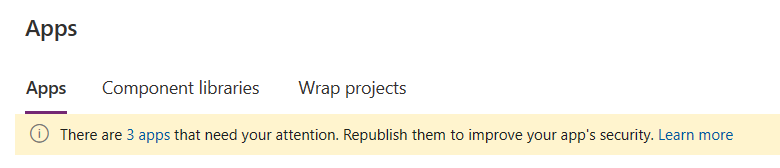
選擇該連結將開啟一個側面板,其中列出所有需要注意的應用程式。
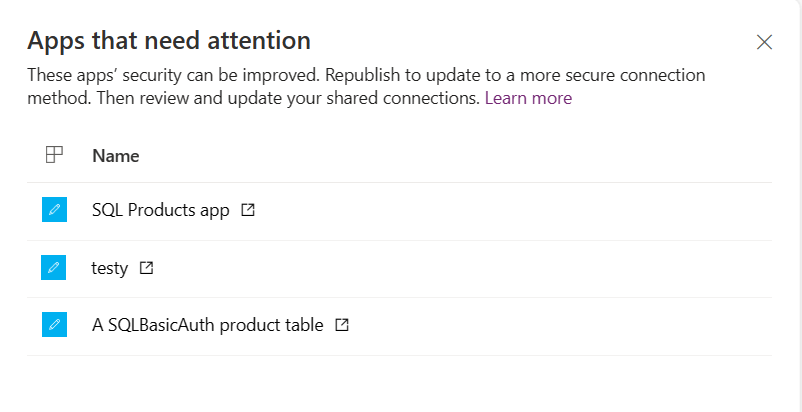
選取應用程式名稱右側的開啟圖示,以開啟並重新發佈該應用程式。 繼續按照下列指示動作。
針對現有的應用程式啟用保護隱含連線的安全
打開現有的應用程式以進行編輯,並已發布隱式共用連線:
- 在命令列上,選取設定,然後搜尋安全。
- 適當更新功能開關以啟用安全隱含連線。
- 儲存並發佈應用程式。
取消共用
發佈應用程式後,請依照下列步驟,確認共用正確運作:
- 檢查是否與共同負責人共用連線。 如果您不想要終端使用者取得連線,請取消勾選共同負責人核取方塊。

若要確認功能可以正確運作,請與非負責人的不同使用者共用應用程式。 共用應用程式後,請檢查該使用者的 Power Apps 中 Dataverse 標籤中的連線清單。 確認使用者沒有可用的連線。
打開共用面板,將終端使用者的權限變更為連線。 選擇 X 將刪除使用者對連線的存取權限。
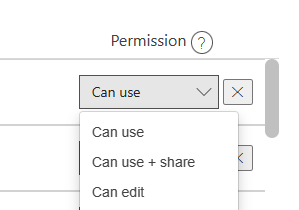
使用新的保護隱含連線安全的應用程式
當您的應用程式重新發布和共用時,終端使用者將無權存取該連線,但可以使用隱藏的 Proxy 連線。 使用者無法根據您的原始連線建立新應用程式。
限制
- 所有類型 (例如動作和表格式) 的隱含共用連線都能運作。
- 伺服器和資料庫名稱在網路追蹤中會隱藏,但會顯示在同意對話方塊中。 資料行名稱不會隱藏。
- 至於表格連接器,我們只限制取得、張貼、放置或刪除之類的 CRUD 動作。 如果您有放置權限,那麼您就有張貼權限。
- 動作型連接器的限制會依據在應用程式中所使用的特定 API。
- 在共用中仍然會啟用警告。 在預覽模式下,關於隱式共用連線的警告仍然會顯示。 但是,您與此功能的連線是安全的 – 即使發生警告。
- 不支援發行至整個租用戶 (相較於特定群組或個人)。
- 透過連線引用匯入隱式共用安全連線時存在已知問題。 目標環境中的安全性設定不正確。
- 使用服務主體匯入解決方案有已知問題,導致匯入失敗。 與服務主體共用關聯是個變通方法。
Windows 驗證
這種類型的連接是不安全的,因為它不依賴終端使用者驗證。 當您需要連線至 內部部署 的資料來源時,請使用 Windows 驗證。 這種類型的連線範例就是有 SQL Server 的內部部署伺服器。 此連線必須經過閘道。 既然它透過閘道,連接器可以存取該資料來源上的所有資料。 因此您可以使用您提供的 Windows 認證存取任何資訊供連接器使用。 而且一旦發佈應用程式,就會同時發佈該連線讓使用者可以使用。 此行為表示您的使用者也可以使用相同的連接來建立應用程式,並存取該電腦上的資料。 到資料來源的連線也會與共享應用程式的使用者 隱式共用。 當您的資料來源只存在於內部伺服器,且該來源的資料可以自由共用時,這種類型的連接可能會有效。
解決方案中的資料來源
解決方案有助於應用程式生命週期管理,並提供其他方法來管理資料來源的生命週期。 如果畫布應用程式位於解決方案中,則可以建立連線參考和環境變數來儲存有關資料來源的資訊。 當您將解決方案移至不同的環境時,此設定可以輕鬆變更或重新連接資料來源。
重新命名應用程式中的資料來源
了解如何在應用程式中重新命名資料來源,並了解資料表和基於動作的資料來源之間的差異。 如需詳細資訊,請參閱重新命名 Power Apps 基於動作的資料來源。
連接同意對話方塊
當使用者第一次打開使用連接器的應用程式時,他們會看到「連線同意」對話方塊以供後續目的使用。
- 若要通知使用者透過應用程式存取的資料來源。
- 概述連接器在應用程式中可能執行或不執行的動作。 例如,使用 Office 365 使用者連接器的應用程式:
- 此應用程式可以:
- 閱讀完整的使用者設定檔
- 閱讀所有使用者的完整設定檔
- 此應用程式不可以:
- 修改或刪除任何使用者設定檔資訊
- 若要擷取終端使用者同意連接至應用程式使用的資料來源。
- 在需要時若要協助使用者進行手動驗證。
對於某些連接,Power Platform 可以自動驗證使用者存取資料來源。 不過,如果自動登入失敗,此對話方塊會提示使用者手動登入,以修正連接。 Power Platform 只有在資料來源預先授權 Microsoft 的 Azure API 連線服務主體時,才能嘗試自動登入連線,授予其在連線建立時,為使用者執行單一登入的權限。 如需單一登入的詳細資訊,請參閱什麼是單一登入 (SSO)?
對於使用自訂頁面的模型導向應用程式,當應用程式中有多個自訂頁面時,同意對話方塊會要求所有自訂頁面中的所有連接器的資料權限,即使它們未開啟。
下列影像為連接至 SharePoint 網站的應用程式的連接許可對話方塊範例。
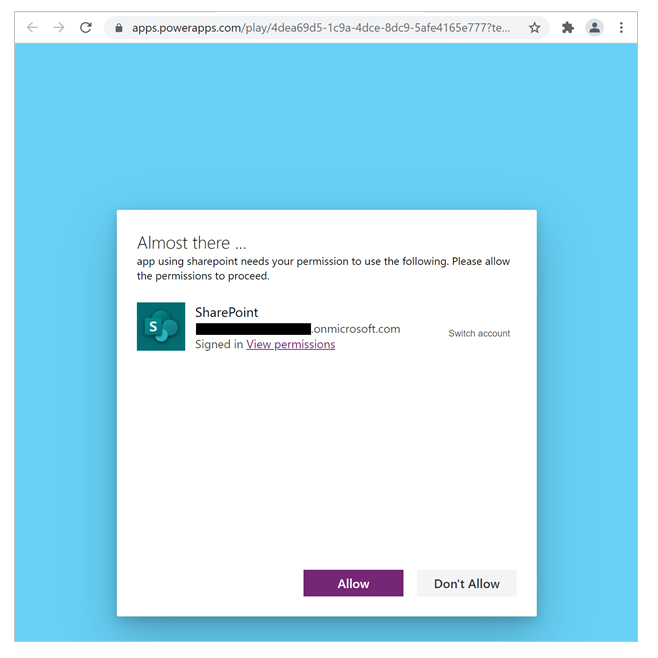
對於選取的連接器,系統管理員可取消此對話方塊,並代表終端使用者連接至資料來源。 下表說明了應用程式可能會歸併同意對話方塊的連接器類型。
注意
如果管理員抑制了同意對話方塊,但平台無法為終端使用者執行單一登錄,則在使用者啟動應用程式時會向使用者顯示該對話方塊。
| 連接器類型 | 同意對話方塊是否可歸併? | 參考資料 |
|---|---|---|
| 支援單一登入的 Microsoft 連接器 (例如 SharePoint、Office 365 使用者) | .是 | Power Apps 管理員 Cmdlet |
| 連接器存取非 Microsoft 的合作夥伴服務,例如:Salesforce | 無 | 不適用 |
| 使用 OAuth 搭配 Microsoft Entra ID,作為識別提供者的自訂連接器。 這些是由組織建立的自訂連接器,只能由組織中的使用者存取 (例如只有 Contoso使用者才能建立 Contoso) | .是 | 管理連線 |
Microsoft Power Platform 只能歸併下列位置的資料來源連接的同意對話方塊:
- 資料來源沒有義務顯示明確同意的 UI。
- 資料來源預先授權 Microsoft 的 Azure API 連線服務主體以啟用單一登入。
- 系統管理員會設定應用程式,歸併先前連接的同意。
Microsoft 的 Azure API 連線服務主體的預先授權存在於 Microsoft 的第一方資料來源中,並且可以由在 Microsoft Entra 租用戶中註冊的自訂應用程式進行設定,這些應用程式由自訂連接器使用。 系統管理員會管理同意歸併每個應用程式 (相對於連接器),因此在最精細的應用程式體驗等級進行管理時,將會在最細細微性的應用程式體驗等級進行管理,防止您無意中禁止已核准或審查的應用程式同意。